Bạn bè của DesdeLinux Hôm nay tôi sẽ nói về một công cụ tốt cần thiết để có nó trong tầm với của chúng ta trên PC.
Sau khi cài đặt Ubuntu trên PC, chúng tôi thấy mình có nhu cầu và đối với một số người, việc cài đặt tất cả các ứng dụng, thư viện và plugin cần thiết để bản phân phối của chúng tôi theo ý thích và ý thích của chúng tôi trở nên hơi tẻ nhạt. Việc tìm kiếm và cài đặt từng ứng dụng chúng ta cần trở nên cồng kềnh và đối với những người không có kinh nghiệm thì nó rất tẻ nhạt (đôi khi khi sử dụng thiết bị đầu cuối).
Giải pháp cho vấn đề này là nhờ vào một cộng đồng có tên Câu lạc bộ người hâm mộ, những người đã phát triển một công cụ rất hữu ích và hiệu quả khi khởi động Ubuntu lần đầu tiên. Công cụ này được gọi là Ubuntu sau khi cài đặt.
Ubuntu sau khi cài đặt là gì?
Theo bản dịch của trang chính thức, đây là bản cài đặt tự động của nhiều ứng dụng phổ biến và một số codec, plugin và thư viện bổ sung khi khởi động Ubuntu lần đầu tiên.
Công cụ này cài đặt một bộ sưu tập các phần mềm tốt nhất hiện có trong Trung tâm Phần mềm Ubuntu và có thể được coi là một trong những công cụ tốt nhất cần thiết khi cài đặt Ubuntu của chúng tôi.
Nhưng ... Làm thế nào để cài đặt nó hoặc làm thế nào để tôi sử dụng nó?
Hãy để tôi giải thích: công cụ nhỏ này có trong một gói . Deb mà bạn có thể cài đặt từ Trung tâm phần mềm hoặc bằng cách tải xuống từ trang web chính thức. Sau đó, tìm kiếm nó từ dấu gạch ngang, chạy nó và thì đấy 🙂
Chỉ vậy thôi ... Bạn không hiểu sao?
Đừng buồn, ở đây mình giải thích cách cài đặt 🙂
Hướng dẫn sử dụng
Tôi muốn làm rõ rằng tôi chỉ dựa vào các bước và sử dụng những gì có trong Trang web chính thức…
Giai đoạn 1: Cài đặt
- Xả Ứng dụng của Ubuntu sau khi cài đặt Tải về tại đây
- Nhấp đúp vào gói .deb để cài đặt ứng dụng từ Trung tâm Phần mềm Ubuntu hoặc từ thiết bị đầu cuối theo cách thủ công
-
sudo dpkg -i package.deb
- Tìm kiếm trong Dash ứng dụng "Ubuntu After Install" và khởi chạy nó.
- Làm theo các hướng dẫn xuất hiện trên màn hình.
Giai đoạn 2: Sử dụng và cài đặt các ứng dụng phụ
- Khởi chạy ứng dụng từ Dash
- Chờ ứng dụng khởi tạo và bạn sẽ thấy một màn hình như thế này.
- Chọn phần mềm bạn muốn cài đặt và sau đó nhấp vào Bây giờ cài đặt để tiến hành cài đặt.
- Sau khi bắt đầu quá trình cài đặt, bạn sẽ vô cùng kiên nhẫn vì cần có thời gian để tải xuống và cài đặt các ứng dụng tùy thuộc vào tốc độ và kết nối internet của bạn.
- Mọi ứng dụng cài đặt đúng cách sẽ ghi được điểm màu xanh lá cây nếu không nó sẽ đánh dấu một lỗi và nó sẽ là một điểm màu đỏ
- Bạn không nên dừng quá trình khi nó đã bắt đầu.
- Nếu bạn đã cài đặt một ứng dụng, nó sẽ không được chọn trong danh sách, trừ khi, muốn cài đặt lại hoặc cập nhật nó.
- Khi có bản cập nhật cho một số phần mềm, nó sẽ xuất hiện với dấu chấm trái cam.
Danh sách các phần mềm có sẵn:
|
Các tính năng bổ sung bị hạn chế của Ubuntu [codec video và Plugin Flash] |
| libdvdcss để kích hoạt phát lại DVD |
| MyUnity / Unity Tweak Tool (Phụ thuộc vào phiên bản Ubuntu) |
| Chủ đề biểu tượng Faenza |
| SỰ ĐA DẠNG |
| XSscreenSaver |
| Chỉ báo thời tiết của tôi |
| Chỉ báo lịch |
| Google Chrome |
| LibreOffice |
| Skype |
| Dụng cụ mài |
| DropBox |
| VLC |
| XBMC |
| GIMP |
| Tối tăm |
| Inkscape |
| Chữ viết |
| Samba |
| Công cụ PDF |
| FileZilla |
| OpenShot |
| Kdenlive |
| Tay lái |
| Bạo dạn |
| hơi nước |
| KeePassX |
| Shutter |
| p7zip |
Theo ý kiến cá nhân của tôi: Đây là một công cụ không thể thiếu khi cài đặt lại hệ thống Ubuntu của chúng tôi, ngoài ra chương trình nhỏ này cho phép tôi bổ sung thêm PPA của từng phần mềm để chúng luôn cập nhật.

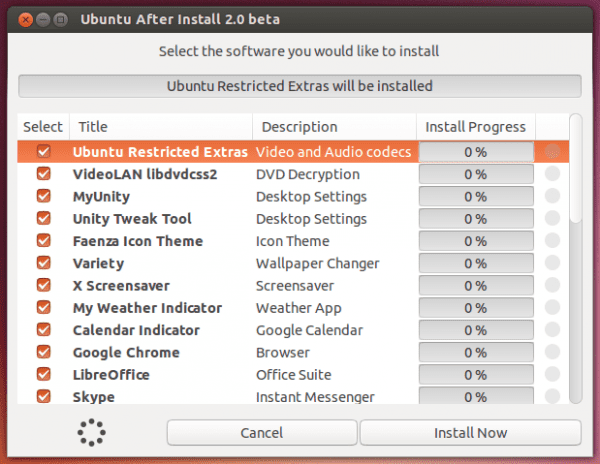
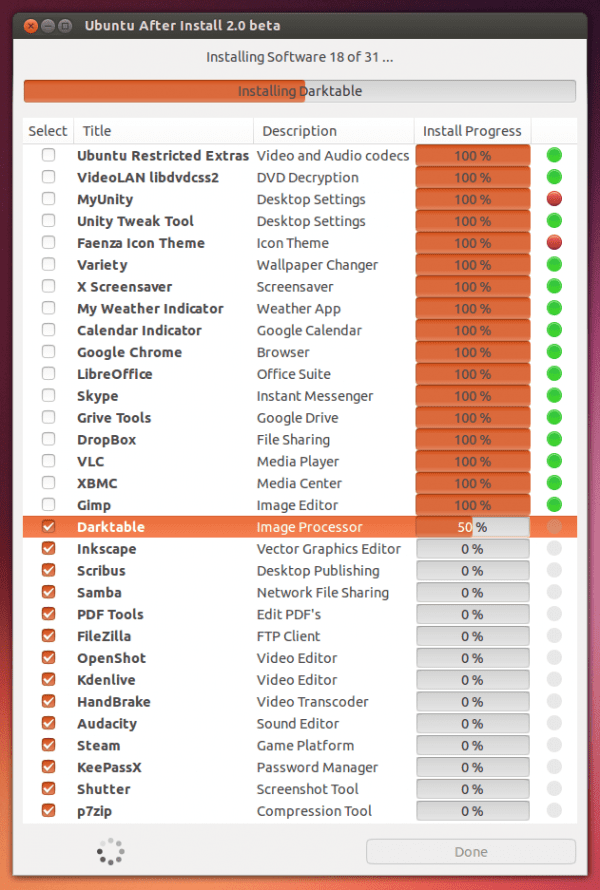
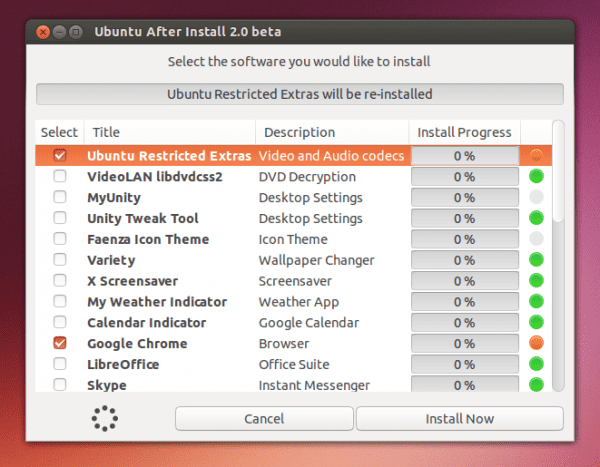
Tuyệt vời, tôi không sử dụng Ubuntu nhưng nhiều người tôi biết sử dụng và ứng dụng này sẽ rất hữu ích.
Việc cài đặt công cụ "Ubuntu After Install" đó khiến tôi trở nên tẻ nhạt và rườm rà hơn là mở một terminal và chỉ cần dán nó vào:
sudo add-apt-repository ppa: langdalepl / gvfs-mtp -y; sudo add-apt-repository ppa: webupd8team / beatbox -y; sudo add-apt-repository ppa: Fossfreedom /beatbox-plugins -y; sudo add-apt-repository ppa: peterlevi / ppa -y; sudo add-apt-repository ppa: lzh9102 / qwinff -y; sudo add-apt-repository ppa: yorba / ppa -y; sudo add-apt-repository ppa: diodon-team / stable -y; sudo add-apt-repository ppa: chỉ báo-độ sáng / ppa -y; sudo add-apt-repository ppa: scopes-packagers / ppa -y; sudo add-apt-repository ppa: openshot.developers / ppa -y; sudo add-apt-repository ppa: otto-kesselgulasch / gimp -y; sudo add-apt-repository ppa: nilarimogard / webupd8 -y; sudo add-apt-repository ppa: n-muench / caliber2 -y; sudo add-apt-repository ppa: libreoffice / libreoffice-3-6 -y; sudo add-apt-repository ppa: upubuntu-com / tor -y; sudo add-apt-repository ppa: pi-rho / security -y; sudo apt-add-repository ppa: dns / sound -y; sudo apt-get cập nhật; sudo apt-get dist-nâng cấp -y; sudo apt-get install lmms build-essential tuxguitar-Fluynth aircrack-ng reaver rar unace p7zip-full p7zip-rar sharutils mpack lha arj curl tor-browser gimp openshot diodon Uni-scope-Calculator Uni-scope-city indicator-light spanbox- plugin-android-remote nhịp điệu-plugin-bộ cân bằng nhịp điệu-plugin-radio-trình duyệt nhịp điệu-plugin-tabguitar-nhịp điệu-plugin-đình chỉ nhịp điệu-plugin-wikipedia nhịp điệu-plugin-coverart-trình duyệt tầm cỡ youtube-dl minitube ppa-purge -y; Xoăn ftp://ftp.videolan.org/pub/debian/videolan-apt.asc | sudo apt-key add -; echo "deb ftp://ftp.videolan.org/pub/debian/stable ./ »| sudo tee /etc/apt/sources.list.d/libdvdcss.list; sudo apt-get cập nhật; sudo apt-get install libdvdcss2; sudo chown $ USER -Rv / usr / bin / tor-browser /
Và với một «Enter» đơn giản trên bàn phím, tôi sẽ cài đặt mọi thứ tôi cần và tôi không phải là lập trình viên, cũng không phải là nhà phát triển phần mềm, cũng không phải bất cứ thứ gì giống như vậy. Tôi chỉ là một người bình thường đã sử dụng Ubuntu từ năm 2004 khi Warty Warthog lần đầu tiên theo đuổi nghề bán hàng.
Nhưng ở đó bạn phải lãng phí nửa giờ, để xem những gì bạn đang cài đặt.
Đây là một tập lệnh cá nhân, nhưng ít hơn một tập lệnh cài đặt theo thời gian (tôi có một tập lệnh nhưng trong debian cài đặt firefox và kde), nhưng nó có vẻ hơi cồng kềnh, vì bạn cần truy cập vào trình giả lập đầu cuối đồ họa, sao chép và dán . Tôi sẽ đặt nó trong một .sh, chạy nó dưới dạng root và thay thế rất nhiều; Tôi chỉ yêu cầu &&
Ehhh nhưng có nhiều thứ mà bạn sẽ không sử dụng xD
Vấn đề lớn là nó cho phép bạn cài đặt phần mềm độc quyền như Chrome, Skype, Dropbox. Điều đó là phi đạo đức.
Trong trường hợp đó, nó đáng lẽ phải được thay thế bằng:
Chrome -> SRWare Iron
Skype -> Ekiga, Jitsi
Dropbox -> Owncloud (hay đúng hơn là nó không khiến bạn thôi thúc sử dụng đám mây, vì đám mây là một cái bẫy).
Theo tôi, không phải thay thế, nhưng như một gợi ý nếu bạn có thể thêm hai tùy chọn, bất cứ ai muốn cài đặt crôm hoặc SRware iron để cài đặt nó và bất kỳ ai không chrome và cũng vậy với Skype và phần còn lại, nhưng nói chung là ứng dụng rất tốt.
Chrome = flash tiêu để xem phim khiêu dâm
Skype = mọi người đều sử dụng nó, không liên quan gì đến ekiga và jitsi
Dropbox = hoàn toàn đủ để lưu trữ những thứ không bí mật
Tôi hầu như không sử dụng Chrome. Tôi sử dụng Chromium nhiều hơn Chrome (mặc dù tôi gặp khó khăn với Debian, nhưng tôi sẽ cài đặt Arch như một sự thay thế tốt).
Tôi sử dụng Skype rất ít, nhưng tôi có quá nhiều liên hệ trong đó.
Dropbox… Tôi có thể làm mà không có nó. Tôi đã có một dịch vụ đám mây riêng và tự chế.
Chromium hoặc SRWare Iron không thể tốt hơn Google Chrome.
Bằng cách này, độc quyền của Google Chrome tiếp tục được hỗ trợ.
Sự độc quyền? Chrome không có độc quyền về trình duyệt web, tôi sẽ tin nhận xét nếu bạn đặt tên cho Internet Explorer vào năm 98, ở đó nó là độc quyền, nhưng chiếc bánh đang được chia vào lúc này. Đối với tôi, Chrome dường như là một lựa chọn hợp lệ và ít nhất nó cũng tôn trọng các tiêu chuẩn web, điều mà Explorer đã không làm vào thời điểm đó.
Chính xác. Hơn nữa, chúng tôi có thể sử dụng một phần mã nguồn Chrome nhờ Chromium và cải thiện nó (ví dụ rõ ràng là: SWare Iron và các phiên bản Opera mới nhất).
Tôi hầu như không sử dụng Chromium trên GNU / Linux, vì Opera dường như không còn cung cấp cho GNU / Linux nữa và bị mắc kẹt ở phiên bản 12.16.
Trên ubuntu 13.10:
cd Tải xuống
sudo apt-get install gksu && sudo apt-get install python-software-properties
sudo apt-get -f install && sudo dpkg -i ubuntu-after-install_2.2_all.deb
Liên kết bị hỏng 🙁
Muito boa dica. Nó giúp chúng tôi rất nhiều để Ubuntu hoạt động
Điều này làm tôi nhớ đến windowsXp, tôi nói điều đó mà không có ý định xúc phạm bất kỳ ai, cả Ubuntu hay trình soạn thảo. Trong thời gian tốt, công cụ tốt và bài viết tốt. Chúc mừng
Điều này cũng phải có trong Debian. Chương trình rất tốt. Nhắc tôi về Windows Post Install.
Không.
Và tại sao không chỉ thực hiện một bản nâng cấp?
Bởi vì nhiều người sử dụng Ubuntu vẫn chưa loại bỏ hoàn toàn các mô hình Windows và Ubuntu After Install là một sự thay thế tuyệt vời cho Cài đặt bài đăng Windows.
Lần đầu tiên tôi thấy một cái gì đó giống như nó. Trong thời gian tôi sử dụng Windows, tôi chưa bao giờ thấy điều gì đó như thế này, trên thực tế, điều này sau khi cài đặt còn tệ hơn tất cả những gì Windows tôi biết.
Ufff ... hãy tưởng tượng rằng để thực hiện cài đặt không cần giám sát một cách chính xác và không cần đến các chương trình lây nhiễm phần mềm độc hại, nhiệm vụ đó thực sự khá tuyệt vời.
Khá tò mò về danh sách phần mềm
Tôi nghĩ bạn không nên lãng phí thời gian của mình với kiểu "đăng cài đặt" Window $. Mọi thứ đơn giản hơn và trực tiếp hơn nếu họ đang sử dụng PC-Linux. Chà, bản phân phối này đã đi kèm với những "chương trình nhỏ" được bao gồm và trong các hương vị khác nhau của chúng. (Gnome, Kde,… và trong các phiên bản 32 và 64 bit của chúng).
Tôi RẤT nghi ngờ rằng một bản phân phối được phép phân phối các chương trình thương mại và không miễn phí được đề cập như steam hoặc chrome. Đó là lý do tại sao chúng không được bao gồm và phải được thêm bằng tập lệnh hoặc các chương trình bên ngoài như chương trình này.
Đó là bạn đúng. Hơn nữa, trong Debian, bạn phải thêm các phụ thuộc như Jockey cho Steam để hoạt động bình thường.
Ý tưởng hay cho những cái mới. Nhưng vì danh sách các chương trình rất ngắn, và có vẻ như nó đang hướng tới một loại phần mềm nhất định.
Không thể đơn giản hơn được nữa hahaha.
Tôi không biết chương trình này, cảm ơn vì thông tin.
Rất hữu ích nếu chúng ta tập trung vào những người dùng có ít kiến thức.
Và giúp ích rất nhiều cho những người trong chúng ta, những người làm việc rất thường xuyên với Ubuntu 😀
cảm ơn, tôi sẽ cố gắng!
Tôi đã nghe rất nhiều về hệ điều hành Linux, và nhiều hơn nữa về Ubuntu, đến nỗi tôi lo lắng cài đặt và kiểm tra nó, tôi sử dụng Windows từ phiên bản 3.0, và điều đó không thể phủ nhận, nhưng sự khác biệt mà tôi nhận thấy giữa các phiên bản khác nhau của hệ điều hành này, là giao diện đồ họa (bằng của windows 95), ngoài việc mỗi phiên bản sẽ tiêu thụ gần như tất cả tài nguyên cpu của bạn. Tôi sẽ ở lại với Windows 95, (vì điều duy nhất tôi làm trên pentium 3 của mình ở 550mgz, với 328ram và một đĩa 8.4gb và các nguyên tắc cơ bản của windows xp, là chỉnh sửa nhạc, làm bài tập ở trường, lướt internet), nhưng nó là không tương thích với các công nghệ mới. Tôi sẽ cài đặt Ubuntu, để làm việc với nó và đưa ra ý kiến của riêng mình.
Xin chào, tôi gặp sự cố, tôi đã cài đặt ubuntu-after-install 2.3 beta và khi thực thi nó, tôi nhận được rằng nó đang ngoại tuyến. và tôi được kết nối vĩnh viễn với internet